Od iOS 11 możesz łatwo nagrywać ekran na Apple iPhone i iPad, a także na iPodzie Touch i tworzyć filmy z instrukcjami lub samouczkami, na przykład. Nie potrzebujesz do tego aplikacji do nagrywania ekranu ani innego dodatkowego oprogramowania do smartfona i tabletu, ale możesz użyć odpowiedniej funkcji bezpośrednio w systemie operacyjnym. Jak więc utworzyć nagranie ekranu na iPhonie i iPadzie i zapisać je jako wideo, podsumowałem dla Ciebie w tym artykule.

Rozdziały w tym poście:
Nagraj ekran iPhone'a i ekran iPada
Jak powiedziałem, nie potrzebujesz już aplikacji do nagrywania ekranu na urządzenia z systemem iOS z wersji 11 mobilnego systemu operacyjnego Apple. Ponieważ jeśli chcesz zrobić wideo z wyświetlacza, możesz skorzystać z funkcji screen Capture z Centrum Kontroli połączenie. Jeśli go tam nie znajdziesz, być może będziesz musiał najpierw dodać go jako opcję. Odbywa się to w następujący sposób:
Ustawienia -> Centrum Kontroli -> Elementy sterujące anpassen -> screen Capture (dotknij +)
Gdy to zrobisz, masz teraz nagrywanie ekranu (szare/czerwone kółko z szarą/czerwoną kropką dla funkcji „Nagraj”) w centrum sterowania iOS na iPhonie, iPadzie lub iPodzie Touch. Jeśli chcesz go użyć do nagrywania instrukcji, samouczka lub może złamania wysokiego wyniku w aplikacji do gier, wykonaj następujące kroki:
- Otwiera centrum sterowania (do iPhone'a 8 Plus: przesuń palcem w górę od dolnej krawędzi ekranu / na iPhonie X: przesuń palcem w dół od prawego górnego rogu wyświetlacza)
- Krótko dotknij ikony nagrywania ekranu, aby nagrać wideo bez dźwięku
- Stuknij mocniej lub dłużej w ikonę i aktywuj „Nagrywanie mikrofonem” dla wideo ze ścieżką dźwiękową
- Poczekaj na trzysekundowe odliczanie
- Nagraj ekran, a następnie ponownie zatrzymaj nagrywanie w Centrum sterowania; Otrzymany film możesz znaleźć w aplikacji Zdjęcia
Zrzut ekranu: Nagraj ekran jako wideo lub zdjęcie
Dzięki funkcji nagrywania ekranu w iOS 11 firma Apple dodała przydatną funkcję do swoich urządzeń mobilnych. Za pomocą iPhone'a, iPada i iPoda Touch możesz łatwo nagrywać zawartość wyświetlacza jako wideo - z dźwiękiem lub bez, jeśli chcesz. Jeśli jednak chcesz tylko zrobić zrzut ekranu: spójrz na ten przewodnik ;)
Related Stories
Po ukończeniu szkoły średniej Johannes odbył praktykę jako asystent biznesowy specjalizujący się w językach obcych. Po tym jednak zdecydował się na badania i pisanie, z których został samozatrudniony. Od kilku lat pracuje m.in. dla Sir Apfelota. Jej artykuły obejmują premiery produktów, wiadomości, poradniki, gry wideo, konsole i nie tylko. Śledzi Apple Keynotes na żywo za pośrednictwem transmisji strumieniowej.

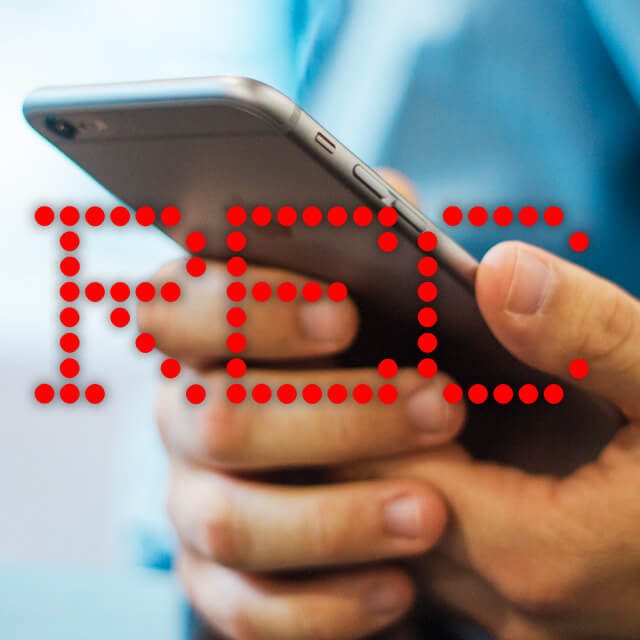








Nawet nie wiedziałem, że jest to teraz możliwe dzięki iOS11! Zawsze używałem Apowersoft iOS/iPad Recorder do tworzenia kopii lustrzanych i nagrywania ekranu na PC, co jest naprawdę bardzo wygodne i proste! Spróbuję możliwości, ale w tym samym czasie! dzięki :)
Tak, użyłem go po raz pierwszy dwa tygodnie temu. I to naprawdę jest bardzo proste. Jeśli korzystasz z biblioteki zdjęć iCloud, film nawet automatycznie migruje do komputera Mac, gdzie możesz go dalej zepsuć. :)
Nawiasem mówiąc, użyłem tej funkcji do udokumentowania błędu na stronie internetowej podczas korzystania z niej na iPhonie.
Myślę, że ta funkcja jest naprawdę świetna, ale dla mnie mój rejestrator iOS jest nieco łatwiejszy w użyciu. Wciąż świetna alternatywa! Czekam na więcej nowych postów od Was!
Witam,
Mogę włożyć przełącznik w centrum sterowania, ale nie ma funkcji. iPad mini 2 w wersji 12.1.4
Czy ktoś ma podobne problemy?
Pozdrowienia Bernhard
ApowerREC to również oprogramowanie, które może bezpośrednio nagrywać ekran urządzenia z systemem iOS. Ogólnie rzecz biorąc, oprócz funkcji nagrywania dołączonej do telefonu, korzystam z większości funkcji ApowerREC.
Ale to nie wydaje się dobrą rekomendacją. W AppStore aplikacja otrzymała 5 gwiazdek i 5 gwiazdek, ponieważ po prostu nie działa. Rodzi mi to pytanie, dlaczego warto korzystać z zewnętrznego oprogramowania – które często nie działa – do czegoś, co iOS już niezawodnie implementuje z pokładowymi zasobami?!
Bardzo dobra informacja